Algunos servicios y aplicaciones se inician automáticamente cuando enciende el sistema. Si el navegador Microsoft Edge se abre automáticamente al iniciar el sistema, no se preocupe. Este es un comportamiento completamente normal. Pero puede prolongar el proceso de arranque y hacer que el sistema sea más lento (ya que Edge consume memoria). Por lo tanto, puede deshacerse de este molesto problema si sigue estos sencillos y rápidos pasos.
Solución:
Windows Spotlight en su pantalla de bloqueo contiene varios enlaces para obtener más información sobre la imagen de la pantalla de bloqueo. No haga clic en estos enlaces, porque si lo hace, se abrirán varias pestañas nuevas en Edge cuando inicie sesión.
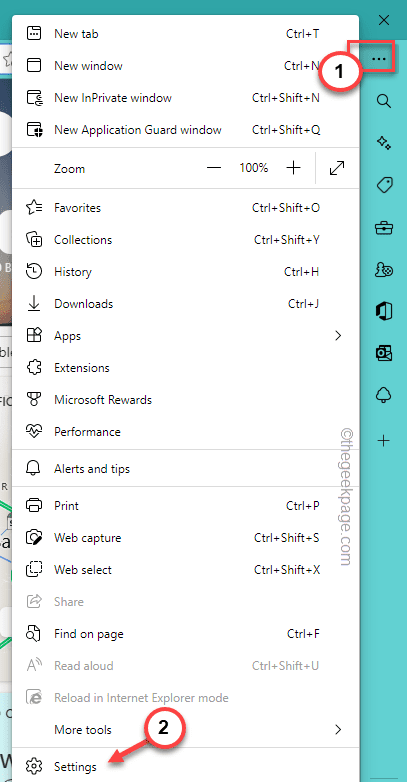
Solución 1: compruebe la configuración de inicio de Edge
Compruebe si MS Edge se está iniciando correctamente. La configuración de inicio de Edge mal configurada puede provocar este problema.
1. Abra Microsoft Edge.
2. Luego, en el panel izquierdo, puede ver un signo de tres puntos horizontales punto.
3. Tóquelo y haga clic en”Configuración“para acceder a la configuración de Edge.
4. Ahora, en el panel de la izquierda, busque la configuración”Inicio, inicio y nuevas pestañas“para abrirlo.
5. Luego, en el panel derecho, en la parte superior, puede encontrar el menú”Cuando se inicia Edge“.
6. Tienes que establecer esto en”Abrir la página de nueva pestaña“.
Esto asegurará que Edge se inicie solo con una sola pestaña nueva. página de pestaña.
Solución 2: ajuste la configuración de datos del navegador de importación
1-Abra Microsoft Edge
2-Ahora, copie y pegue la ruta que se proporciona a continuación en el barra de direcciones.
edge://settings/profiles/importBrowsingData/importOnLaunch
3 – Ahora, desactive Off la opción”importar datos del navegador de Google Chrome en cada lanzamiento”.
Después de esto, su problema se resolverá
Solución 2: deshabilite el inicio automático de Edge
Edge se inicia automáticamente de manera predeterminada en Windows. Pero, puede deshabilitar muy fácilmente este inicio.
1. Puede utilizar las teclas de acceso rápido Win+X para abrir el menú de usuario avanzado.
2. Luego, desde allí, toca “Administrador de tareas” para acceder a esa utilidad.
3. Cuando se abra la pantalla del Administrador de tareas, vaya a”Elementos de inicio“en el panel izquierdo.
4. Esto incluye todos los elementos que se inician cuando se inicia el sistema.
5. Busque”msedge“aquí. Cuando lo haya encontrado, toque con el botón derecho del ratón y haga clic en”Desactivar“para desactivar el inicio de Edge.
6. En algunas computadoras, también puede notar el “Microsoft Edge“. Nuevamente, haga clic derecho y toque”Deshabilitar“para deshabilitar eso también.
7. Siguiendo los mismos pasos, si puede encontrar la”Actualización de Microsoft Edge“, desactívela usando el Administrador de tareas.
Después de deshabilitar Edge y las aplicaciones relacionadas con Edge, cierre el Administrador de tareas. Ahora, si reinicia su dispositivo, ¡no verá ninguna página web en Edge que se abra automáticamente!
Solución 3: deshabilite el inicio de Edge a través de Configuración
A veces, cuando Windows finaliza la publicación-actualice el proceso con su información de inicio de sesión, Edge puede abrirse automáticamente.
1. Abra la ventana Configuración. Puede hacerlo haciendo clic derecho en el icono de Windows y tocando”Configuración“.
2. Ahora, toca”Cuentas“en el panel de la izquierda.
3. En el panel de la derecha, toca”Opciones de inicio de sesión“para abrir esa configuración.
4. En la página de opciones de inicio de sesión, desplácese hacia abajo y cambie esta opción”Usar mi información de inicio de sesión para finalizar automáticamente la configuración después de una actualización“a”Desactivar“.
Después de eso, cierre Configuración.
Solución 4: Actualizar Edge
Actualice Edge a la última versión. Por lo general, este es un proceso automático.
1. Al principio, abra MS Edge en su sistema.
2. Luego, toca el menú de tres puntos y toca”Ayuda y comentarios>“.
3. A continuación, toque”Acerca de Microsoft Edge“.
4. Esto lo llevará directamente a la página Acerca de.
5. Cuando abre esta página, Edge realiza automáticamente una búsqueda de la última versión del navegador disponible y la descarga e instala.
6. Una vez instalada la actualización, toque”Reiniciar“para reiniciar Edge y finalizar el proceso de actualización.
Reinicie el sistema y pruebe si funciona. Vaya a la siguiente solución, si esta no funciona.
Solución 5: Limpiar los datos de navegación de Edge
Limpie los datos de navegación de Edge en su computadora. Los datos de navegación corruptos pueden causar este problema.
1. Inicie Microsoft Edge, si aún no lo ha hecho.
2. Luego, abre una nueva pestaña y copia y pega esto en la barra de direcciones y pulsa Intro.
borde://configuración/clearBrowserData
3. En el panel Borrar datos de navegación, comprueba todos estos elementos uno por uno
Datos de navegación Historial de descargas Cookies y otros datos del sitio Imágenes y archivos en caché
4. Luego, toque”Borrar ahora“para limpiar los datos de navegación de Edge de su computadora.
Después de esto, cierre Edge.
Ahora, pruebe si esto funciona reiniciando el sistema.
Solución 6: reparar/restablecer Edge
Si no funciona la actualización de Edge o la eliminación de los datos de caché de Edge, debe reparar/restablecer Edge para posibles errores. fallas.
1. Puede abrir el menú contextual usando las teclas Win + X juntas.
2. Luego, toque”Aplicaciones instaladas“para ir directamente a la sección de aplicaciones instaladas en Configuración.
3. Ahora, entre todas las aplicaciones busca Microsoft Edge.
4. Luego, toque el menú de tres puntos y toque”Modificar“.
Necesitará permiso administrativo para esto.
5. Cuando se abra el panel Reparar Microsoft Edge, toca”Reparar“para reparar el navegador Edge.
Una vez que haya reparado el navegador, reinicie Edge y pruebe.
Solución 7: vuelva a registrar el navegador Edge
Hay otra manera de restablecer Edge en su computadora.
1. Puede abrir un cuadro Ejecutar usando las teclas Win + R juntas.
2. Luego, escriba este código y haga clic en”Aceptar“.
%localappdata%
3. Ahora, navegue a la siguiente carpeta Edge:
Paquetes > Microsoft.MicrosoftEdge_8wekyb3d8bbwe
4. A continuación, seleccione todo el contenido y presione la tecla Eliminar de su teclado para limpiarlo.
5. A continuación, escriba”powershell“en el cuadro de búsqueda.
6. Después de eso, haga clic con el botón derecho en”Windows PowerShell“en los resultados de búsqueda y toque”Ejecutar como administrador“para acceder al terminal con acceso administrativo.
7. Luego, simplemente copie y pegue este código y presione Intro para volver a registrar MS Edge.
Get-AppXPackage-AllUsers-Name Microsoft.MicrosoftEdge | Foreach {Add-AppxPackage-DisableDevelopmentMode-Register”$($_.InstallLocation)\AppXManifest.xml”-Verbose}
Después de eso, su problema se resolverá.
Solución 8: desinstale Edge y vuelva a instalar
Desinstale Microsoft Edge de su computadora y vuelva a instalar la última versión. Aunque no hay una manera fácil de hacerlo, puede hacerlo a través de los comandos de PowerShell.
1. Escriba “powershell” en el cuadro de búsqueda.
2. Luego, haga clic derecho en”Windows PowerShell“en los resultados de búsqueda y toque”Ejecutar como administrador“para acceder al terminal con acceso administrativo.
3. Luego, ejecute este comando para conocer el PackageFullName exacto de Microsoft Edge. Simplemente, escriba esta línea y presione Intro.
get-appxpackage *edge*
Aparecerá en la pantalla una lista completa de aplicaciones relacionadas con MS Edge.. Entonces, anote/copie el PackageFullName de la lista de detalles.
En nuestro caso, el PackageFullName es este:
Microsoft.MicrosoftEdge_44.22621.819.0_neutral__8wekyb3d8bbwe
4. Por lo tanto, modifique este código y pulse Intro.
Remove-appxpackage PackageFullName
NOTA: reemplace PackageFullName con el nombre que ha anotado/copiado antes.
Ejemplo: en nuestro caso, este código es:
Remove-appxpackage Microsoft.MicrosoftEdge_44.22621.819.0_neutral__8wekyb3d8bbwe
Después de desinstalar el navegador Microsoft Edge, cierre el terminal.
Luego, descargue Edge e instálelo en su computadora.
También puede descargar esta herramienta de reparación de PC para localizar y solucionar cualquier problema de PC:
Paso 1: Descargue la herramienta de reparación de PC Restoro
Paso 2: haga clic en Iniciar análisis para encontrar y solucionar cualquier problema de PC automáticamente.
Sambit es un ingeniero mecánico por título al que le encanta escribir sobre Windows 10 y las soluciones a los problemas más extraños posibles.